Як зменшити гучність у Zoom, Google Meet і Microsoft Teams

Програми для відеодзвінків стали найважливішою частиною віддаленої роботи та навчання. Досліджуйте, як зменшити гучність у Zoom, Google Meet та Microsoft Teams.
Ця помилка зазвичай виникає під час процесу запуску, коли дані конфігурації завантаження (BCD), які призначені для надання необхідного набору інформації для завантаження ОС, не можуть це зробити. Якщо виявиться, що BCD відсутній або пошкоджений, ваш ПК з Windows не завантажуватиме операційну систему, а натомість видасть код помилки 0x0000098 .
Хоча деякі користувачі також повідомляли про появу коду помилки 0x0000098 після клонування ОС або оновлення до останньої версії Windows 10, користувачам було заборонено завантажувати ПК. Окрім цих двох ситуацій, код помилки 0x0000098 також може виникнути через низку причин, наприклад, несумісність драйвера жорсткого диска , погана оперативна пам’ять, віруси в завантажувальному секторі тощо. Але якою б не була причина, її потрібно виправити якомога швидше!
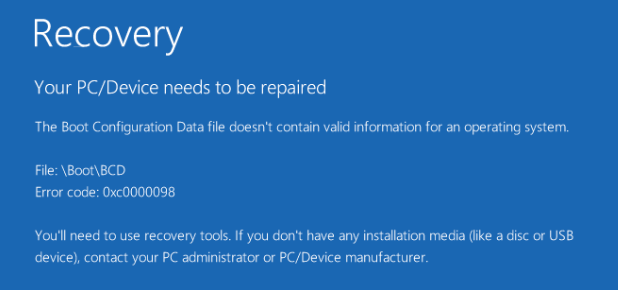
Топ-3 рекомендованих способи виправити код помилки 0x0000098
Як виправити код помилки 0x0000098? Покроковий процес Перегляньте знімки екрана
| Спосіб 1 – Використовуйте Startup Repair |
|
 |
| Спосіб 2 – оновіть несправний драйвер жорсткого диска
(Рекомендований спосіб) |
|
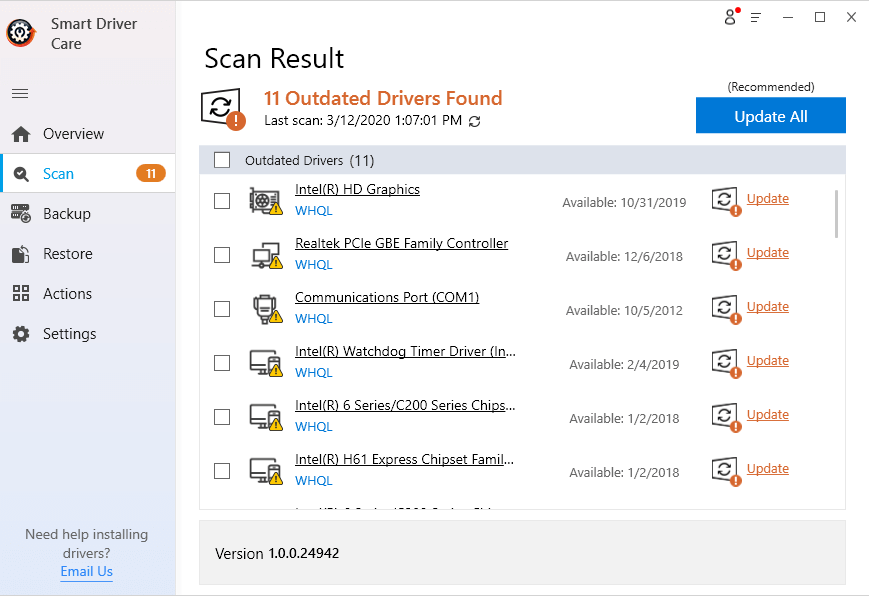 |
| Спосіб 3 – Використовуйте утиліту CHKDSK |
|
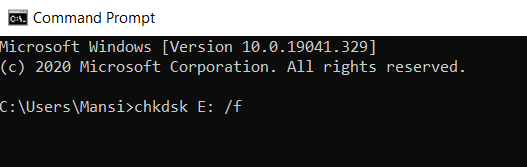 |
Як усунути код помилки 0x0000098 на ПК з Windows 10?
Що ж, для більшості користувачів перші три обхідні шляхи працюватимуть для вирішення повідомлення про помилку «Ваш ПК/пристрій потребує ремонту» з кодом помилки 0x0000098. На жаль, якщо це не спрацює для вас, не засмучуйтеся, ось кілька практичних рішень, які варто спробувати.
Виправлення 1 – Відновлення даних конфігурації завантаження для усунення коду помилки Windows 0x0000098.
Ретельно дотримуйтесь інструкцій:
bootrec /rebuildbcd (натисніть Enter)
bootrec /fixmbr (знову натисніть Enter)
bootrec /rebuildbcd (натисніть Enter)
bootrec /fixboot (натисніть Enter ще раз)
Якщо все працює нормально, ви не побачите код помилки Windows 0x0000098 із повідомленням «Ваш ПК/пристрій потребує ремонту».
Виправлення 2 – запустіть SFC для усунення коду помилки Windows 0x0000098
Добре, якщо ви не можете успішно відновити BCD, або ви все ще бачите цей неприємний код помилки на вашому ПК. Спробуйте запустити SFC (System File Checker) , виконання командного рядка, безсумнівно, може допомогти вам знайти та відновити пошкоджені системні файли.
SFC /scannow
Сподіваємось, це допоможе вам вирішити проблему з кодом помилки Windows 10 0x0000098!
Виправлення 3 – Відновлення образу Windows
Виконання наступного командного рядка виявилося дуже корисним для кількох користувачів Windows, щоб виправити код помилки 0x0000098. Уважно виконуйте кроки.
DISM /Онлайн /Cleanup-Image /RestoreHealth
Dism /Image:C:\offline /Cleanup-Image /RestoreHealth /Source:c:\test\mount\windows (Натисніть клавішу Enter)
Dism /Online /Cleanup-Image /RestoreHealth /Source:c:\test\mount\windows /LimitAccess (натисніть клавішу Enter)
Коли процес буде завершено, перевірте, чи ви все ще стикаєтеся з кодом помилки Windows 10 0x0000098!
Зв’яжіться з нами, якщо ви хочете прочитати більше таких статей про усунення несправностей !
Програми для відеодзвінків стали найважливішою частиною віддаленої роботи та навчання. Досліджуйте, як зменшити гучність у Zoom, Google Meet та Microsoft Teams.
Дізнайтеся, як налаштувати мобільну точку доступу в Windows 10. Цей посібник надає детальне пояснення процесу з урахуванням безпеки та ефективного використання.
Досліджуйте, як налаштувати налаштування конфіденційності в Windows 10 для забезпечення безпеки ваших персональних даних.
Дізнайтеся, як заборонити людям позначати вас у Facebook та захистити свою конфіденційність. Простий покроковий посібник для безпеки у соцмережах.
Пам’ятаєте часи, коли Bluetooth був проблемою? Тепер ви можете ефективно обмінюватися файлами через Windows 10 за допомогою Bluetooth. Дізнайтеся, як це зробити швидко і легко.
Ось посібник про те, як змінити тему, кольори та інші елементи в Windows 11, щоб створити чудовий робочий стіл.
Детальна інструкція про те, як завантажити Google Meet на ваш ПК, Mac або Chromebook для зручного використання.
Детальний огляд процесу налаштування VPN в Windows 10 для безпечного та анонімного Інтернет-серфінгу.
Ось як ви можете отримати максимальну віддачу від Microsoft Rewards для Windows, Xbox, Mobile, покупок і багато іншого.
Оскільки продуктивність і доступність бездротових периферійних пристроїв продовжують зростати, Bluetooth стає все більш поширеною функцією на ПК з Windows. Досліджуйте, як підключити та використовувати Bluetooth.








